win10实时保护关不掉怎么解决?
最近有朋友问小编win10实时保护关不掉怎么办,对于这个问题,相信很多朋友都遇到过了。Windows defender实时保护功能是win10系统自带的,很多朋友不想使用此功能,但是又发现无法关闭它,这是怎么回事呢?别着急,小编这就为大家带来win10实时保护关不了的解决方法,感兴趣的朋友不要错过了。
win10实时保护关不了的解决方法:
1、在Windows10系统中,我们看到Windows defender的实时保护下面的开关为灰色的,无法对其进行编辑;

2、这时我们可以右键点击桌面左下角的开始按钮,在弹出的菜单中选择“运行”菜单项;

3、在打开的本地组策略编辑器窗口中,依次点击“计算机配置/管理模板/Windows组件/Windows defender防病毒程序”菜单项;

4、接着点击左下面的展开菜单,在弹出菜单中选择“实时保护”菜单项,然后点击右侧的“关闭实时保护”快捷链接;

5、在打开的关闭实时保护窗口中,我们点击选择“未配置”设置项;

6、这时再回到实时保护设置窗口,可以看到现在的开关不是灰色的,可以对其进行编辑了。

本文转载自http://www.xitongcheng.com/jiaocheng/win10_article_62718.html
相关文章
 经常使用电脑的朋友几乎都遇到过win10系统重启显示器是黑的情况,那黑屏其实是一个非常普遍的现象。但出现这样的问题我们要怎么解决呢,赶紧看看吧2020-07-20
经常使用电脑的朋友几乎都遇到过win10系统重启显示器是黑的情况,那黑屏其实是一个非常普遍的现象。但出现这样的问题我们要怎么解决呢,赶紧看看吧2020-07-20
win10 ie会黑屏怎么处理?win10 ie打开黑屏解决教程
IE浏览器作为一款老牌浏览器,使用它的人还是不少的,但是也总是会出现问题。例如近日有网友就遇到了win10ie浏览器打开就黑屏的情况,不知道怎么回事,赶紧看看吧2020-07-20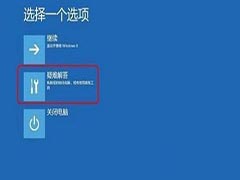 现在很多用户都是使用的win10电脑,但是电脑使用久了之后出现一些问题时在所难免的,例如最近就有网友反映说自己的win10纯净版电脑出现了开机后黑屏假死的情况,该如何处理2020-07-20
现在很多用户都是使用的win10电脑,但是电脑使用久了之后出现一些问题时在所难免的,例如最近就有网友反映说自己的win10纯净版电脑出现了开机后黑屏假死的情况,该如何处理2020-07-20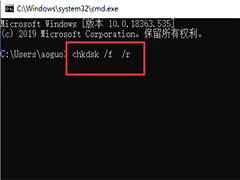
win10蓝屏0x000000ed且无法进入安全模式的原因及解决方法
win10蓝屏0x000000ed且无法进入安全模式怎么办?有的朋友遇到了这个问题可能还不清楚解决的方法,下文中为大家带来了win10蓝屏0x000000ed且无法进入安全模式的原因及解决方2020-07-20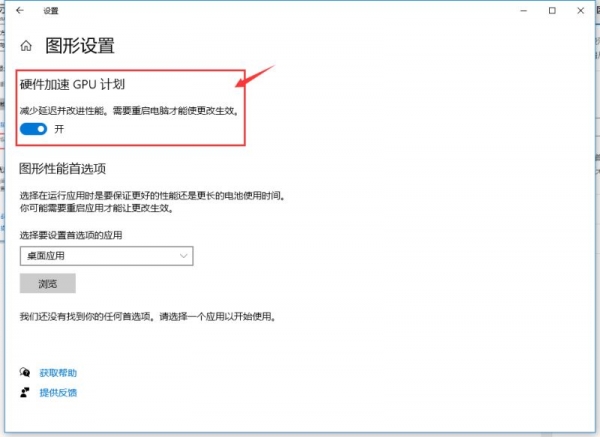 win10 2004版本可通过显卡加速来提升游戏的性能,但是很多才更新的用户还不知道怎么使用,win102004如何使用显卡加速呢?下面一起详细了解下吧2020-07-20
win10 2004版本可通过显卡加速来提升游戏的性能,但是很多才更新的用户还不知道怎么使用,win102004如何使用显卡加速呢?下面一起详细了解下吧2020-07-20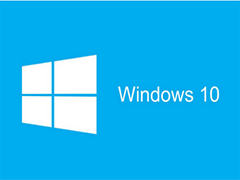
win10更新KB4532693补丁后桌面被清空的原因及解决方法
win10更新KB4532693补丁后桌面被清空怎么办?最近微软新推出了KB4532693补丁,但有的朋友在升级后出现了桌面被清空的情况,下文中为大家带来了win10更新KB4532693补丁后桌2020-07-20
win10鼠标光标不见了怎么办 鼠标光标不见了触摸板没反应的解决办法
win10鼠标光标不见了怎么办 ?有的朋友在使用win10系统时出现了鼠标光标消失的问题,移动鼠标或者触控板都没有任何反应,下文中为大家带来了win10鼠标光标不见的解决方法。2020-07-20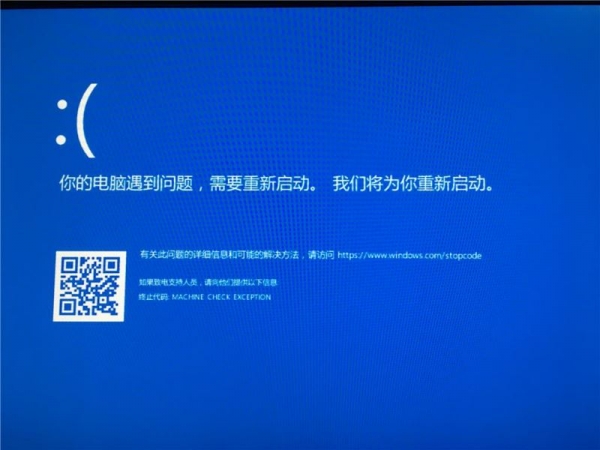
win10待机蓝屏错误代码提示machine怎么办 两种方法快速解决待机蓝屏
win10待机蓝屏 错误提示machine怎么办?两种方法快速解决待机蓝屏提示错误machine的方法步骤!下面一起详细的了解操作步骤吧2020-07-20
win10如何卸载netware客户服务 win10卸载netware的操作流程
win10如何卸载netware客户服务?因为电脑上安装了NetWare客户端,就必须启动登录界面,这令很多人烦,下文中为大家带来了win10卸载netware的操作流程。感兴趣的朋友不妨阅2020-07-20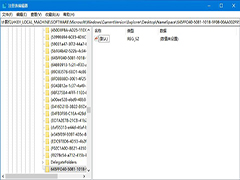
Win10回收站清空后如何还原 Win10回收站清空后还原方法
电脑在使用过程当中会产生许多垃圾文件,在删除的时候可能会删除掉一些重要文件,当然这些文件会被存放在回收站中,万一手贱将回收站清空了话要怎么办?可以找回误删除的文2020-07-20




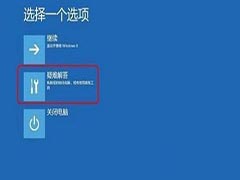
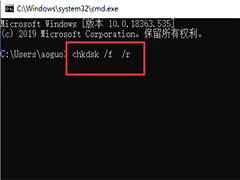
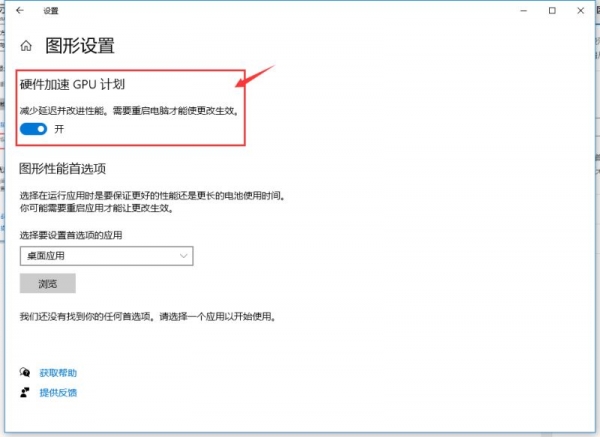
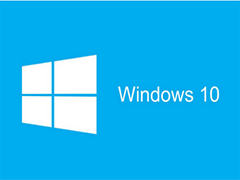

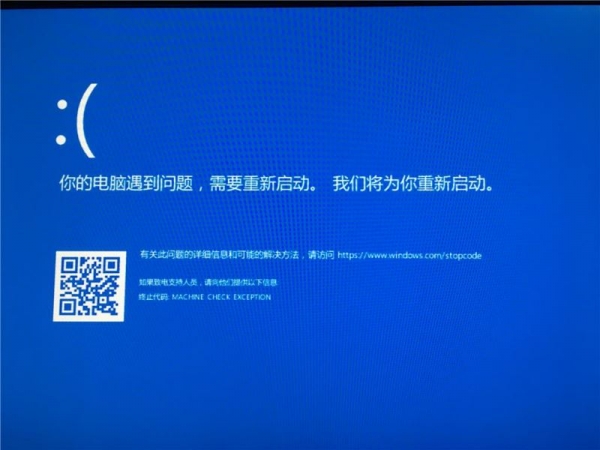

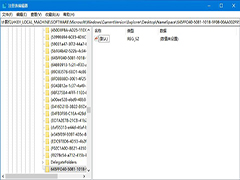
最新评论